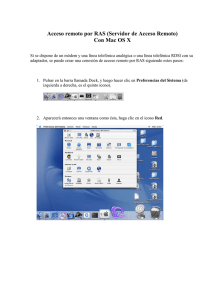Tutorial de acceso a Internet con Windows 95
Anuncio
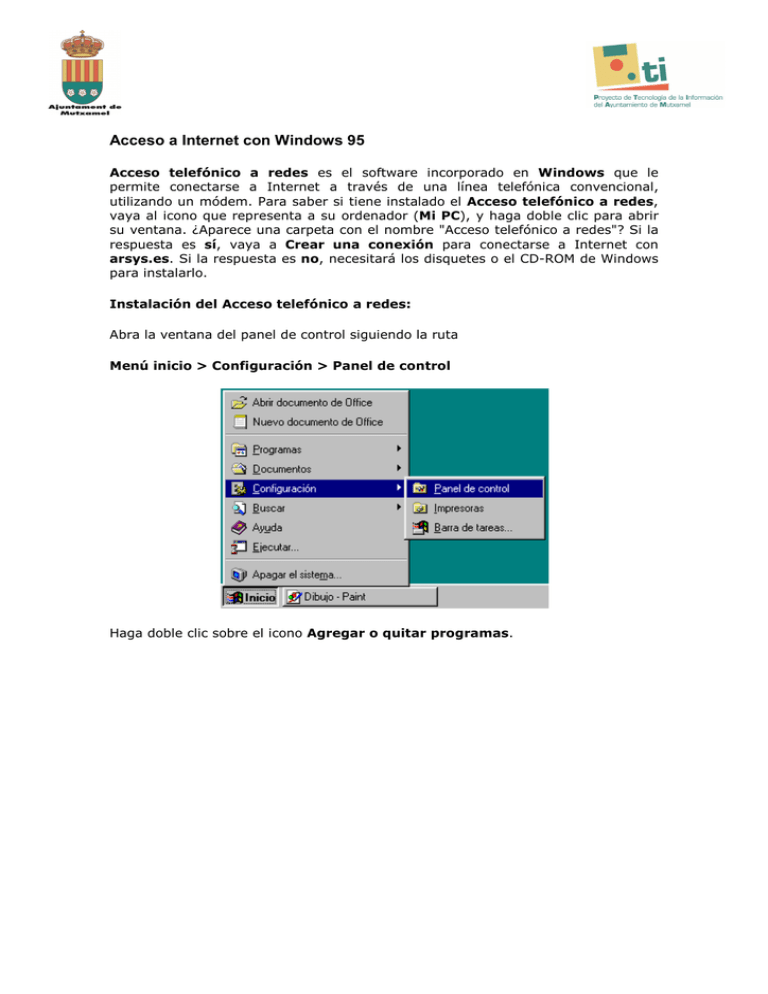
Acceso a Internet con Windows 95 Acceso telefónico a redes es el software incorporado en Windows que le permite conectarse a Internet a través de una línea telefónica convencional, utilizando un módem. Para saber si tiene instalado el Acceso telefónico a redes, vaya al icono que representa a su ordenador (Mi PC), y haga doble clic para abrir su ventana. ¿Aparece una carpeta con el nombre "Acceso telefónico a redes"? Si la respuesta es sí, vaya a Crear una conexión para conectarse a Internet con arsys.es. Si la respuesta es no, necesitará los disquetes o el CD-ROM de Windows para instalarlo. Instalación del Acceso telefónico a redes: Abra la ventana del panel de control siguiendo la ruta Menú inicio > Configuración > Panel de control Haga doble clic sobre el icono Agregar o quitar programas. Seleccione la solapa Instalación de Windows (parte superior de la ventana). Seleccione el elemento Comunicaciones y pulse sobre el botón Detalles. Marque el cuadrado que se encuentra a la izquierda de la opción Acceso telefónico a redes. Pulse Aceptar en todas las ventanas. Se le pedirán los disquetes o CD-ROM de instalación de Windows. Cuando termine, necesitará reiniciar el equipo. Si todo ha ido bien, al arrancar de nuevo haga doble clic en el icono de su ordenador (Mi PC) y compruebe que aparece la carpeta de Acceso telefónico a redes. Crear una conexión para entrar en Internet Haga doble clic en el icono de su ordenador (Mi PC) para abrir su ventana asociada. Haga doble clic en la carpeta Acceso telefónico a redes. Si aparece una ventana cuyo título es Realizar conexión nueva, eso es que el asistente para realizar una nueva conexión ha sido lanzado automáticamente. Haga doble clic en el icono Realizar conexión nueva. Aparecerá el asistente que le guiará en el proceso de crear una nueva conexión. En el campo Escriba un nombre para el equipo al que llama, escriba ARSYS. En el campo Seleccione un módem, elija el módem que tenga instalado en su equipo. Pulse el botón Siguiente. En el campo Número de teléfono, escriba el número que corresponde a su tipo de acceso, en nuestro caso, 908 274395 En el Código de País, busque España (34). Pulse el botón Siguiente. En la última ventana del asistente, pulse el botón Finalizar. Configurar el acceso a Internet recién creado Ahora tendrá un icono con el nombre ARSYS en la ventana que muestra el contenido de la carpeta Acceso telefónico a redes. Haciendo doble clic en dicho icono es como se conectará a Internet. Pero antes, hay que terminar de configurar el acceso a Internet de la siguiente forma. Pulse en el icono con el botón derecho del ratón y elija la opción de menú Propiedades. Asegúrese de que Número de teléfono es el número de teléfono del nodo de acceso al que va a conectarse, y de que está sin marcar la casilla de Utilizar código de país y código de área. Pulse en el botón Tipo de servidor. Aparecerá la ventana de configuración del tipo de servidor. Deje las opciones de la ventana tal y como aparecen en la imagen siguiente: Pulse el botón Configuración TCP/IP. Aparecerá la ventana de configuración del TCP/IP. Deje las opciones tal y como aparecen en la imagen siguiente: Seleccione Dirección IP asignada por el servidor Seleccione Direcciones del servidor de nombre asignada por servidor Conectarse a Internet utilizando su nuevo acceso Cada vez que quiera conectarse a Internet, basta con hacer doble clic en el icono del acceso que acaba de crear. En la ventana que aparece, tiene que introducir los siguientes datos: Nombre de usuario: arsys@arsys Contraseña: arsys Recuerde que la contraseña hay que ponerla exactamente, incluido mayúsculas y minúsculas. Si no desea tener que escribir la contraseña cada vez que realiza la conexión, marque la casilla Guardar contraseña. Número de teléfono: 908 274395 *El precio de una llamada realizada desde una Conexión Gratuita tiene el coste de una llamada local. Pulse el botón Conectar y espere a recibir el mensaje Conectado a .... Una vez que empiece a contar el reloj de conexión, abra su navegador y ya podrá empezar a navegar en Internet.